De maneira similar ao Steam e à Epic Games Store, o Origin se apresenta como uma plataforma de distribuição digital para jogos eletrônicos. Com uma vasta base de usuários, contabilizando milhões de jogadores ativos diariamente, o Origin possibilita iniciar jogos com uma interface sobreposta. Além de sua função como loja virtual, o Origin também serve como lançador de jogos, oferecendo funcionalidades que enriquecem a experiência do usuário. Uma dessas funcionalidades é a sobreposição, um recurso valioso para comunicação com amigos, aceitação de convites de grupos e transmissão de partidas. Contudo, ocasionalmente, usuários podem se deparar com o problema da sobreposição do Origin não funcionar no Windows 10, um inconveniente que dificulta a utilização plena da plataforma.
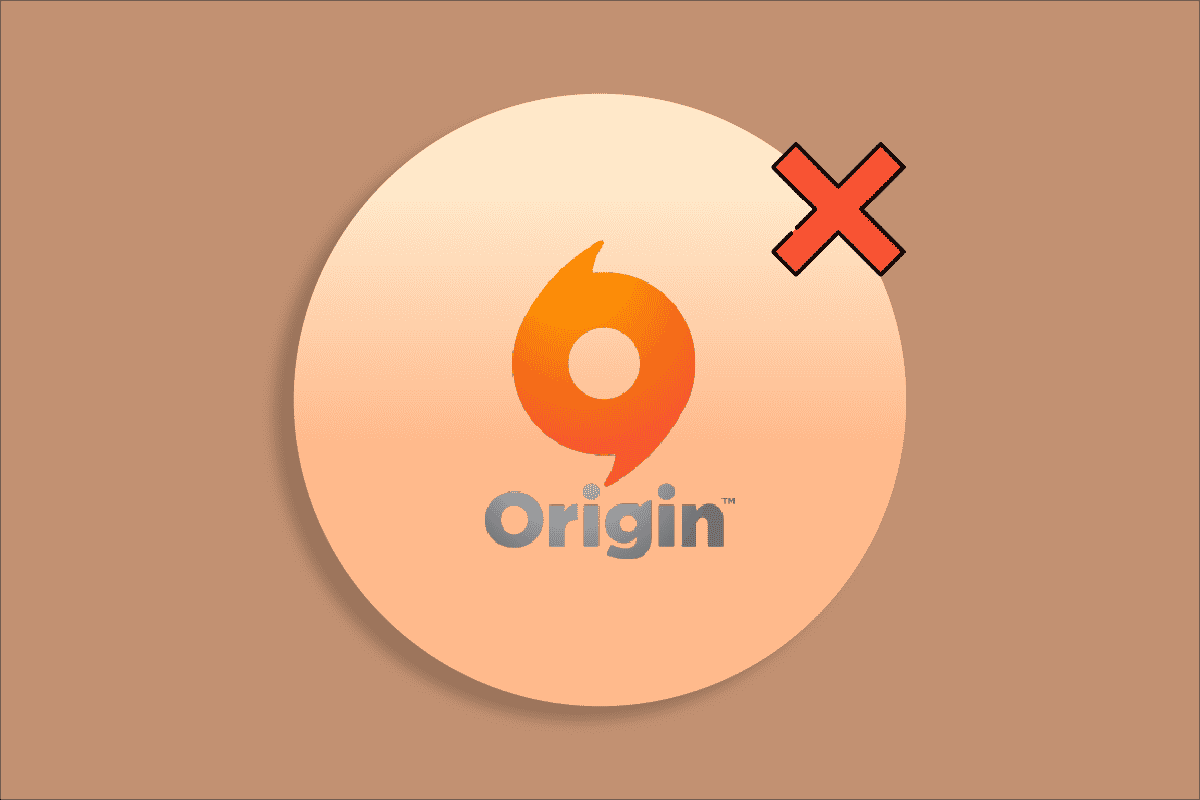
Soluções para a Falha da Sobreposição do Origin no Windows 10
Diversos fatores podem ser a causa da não funcionalidade da sobreposição do Origin. Apresentamos a seguir alguns dos motivos mais comuns:
- Sistema operacional e drivers desatualizados podem ser um fator.
- Mesmo estando o software antivírus na lista de permissões, ele pode, em algumas situações, bloquear o acesso a recursos do sistema.
- Aplicativos maliciosos e arquivos de instalação do Origin ou do jogo corrompidos podem causar problemas.
- Uma conexão de rede instável ou inadequada pode ser um problema.
- A falta de direitos de administrador ao iniciar o jogo pode impedir o funcionamento da sobreposição.
- Processos em segundo plano podem interferir no funcionamento do jogo.
- O uso de servidor proxy pode causar interferências.
- Estrutura .NET desatualizada e conflito com outros aplicativos instalados no computador.
Após analisar relatos e guias de solução de problemas, reunimos uma lista de métodos eficazes que podem auxiliar na resolução do problema da sobreposição do Origin não funcionar durante o jogo. É recomendável seguir a ordem apresentada para obter os melhores resultados.
Método 1: Procedimentos Básicos de Solução de Problemas
Antes de partir para soluções mais avançadas, execute os seguintes procedimentos básicos:
1. Reinicie o Computador
Erros temporários no computador podem impedir o funcionamento da sobreposição do Origin no Windows 10. A reinicialização do sistema pode resolver esse problema de forma simples:
1. Vá para a área de trabalho pressionando as teclas Windows + D.
2. Em seguida, pressione Alt+F4 simultaneamente.
3. No menu suspenso, escolha a opção “Reiniciar” e clique em “OK”.
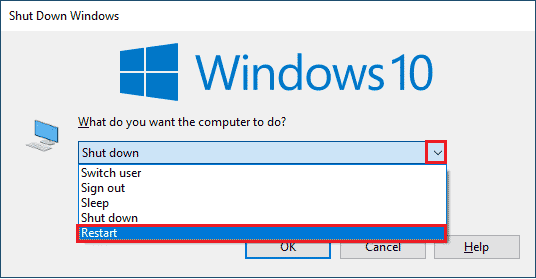
2. Verifique o Status do Servidor Origin
Se a reinicialização do computador não resolver o problema, verifique o status do servidor do Origin:
1. Acesse o site oficial do Downdetector.
2. Uma mensagem informará se há problemas no servidor ou não.
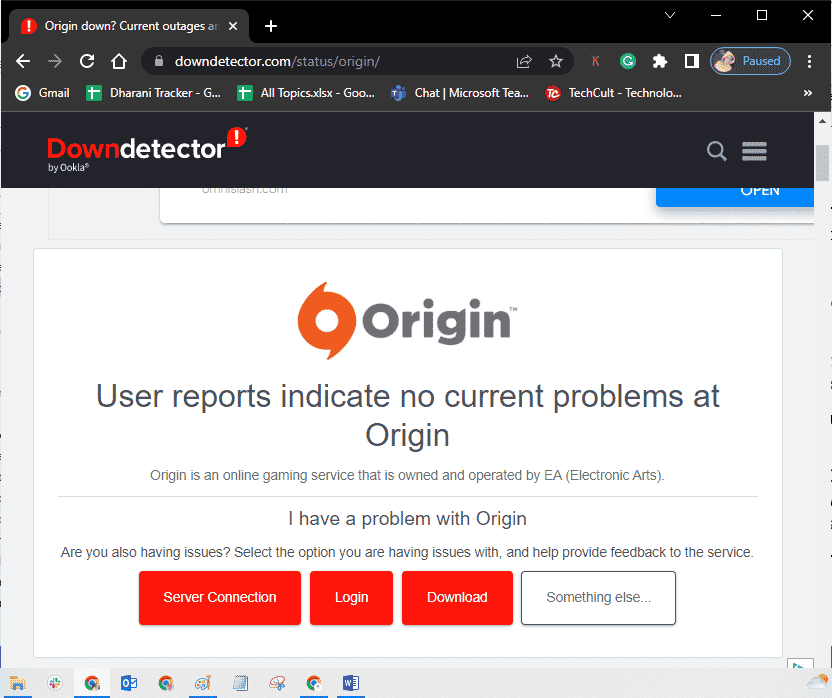
3. Caso haja problemas no servidor, aguarde até que sejam solucionados.
3. Assegure uma Conexão de Rede Estável
Uma conexão de internet instável ou inadequada pode impedir o funcionamento da sobreposição do Origin no Windows 10. Verifique se há obstáculos entre seu computador e o roteador e execute um teste de velocidade da sua conexão.

Verifique os seguintes pontos:
- Remova obstruções no caminho do roteador se a intensidade do sinal estiver baixa.
- Evite o uso excessivo da rede, pois muitos dispositivos conectados podem diminuir a velocidade.
- Utilize um roteador ou modem verificado pelo seu provedor de internet.
- Substitua cabos antigos ou danificados.
- Certifique-se de que os cabos do modem estejam bem conectados e sem interferências.
Se você tiver problemas de conectividade com a internet, consulte um guia de solução de problemas de conexão de rede.
4. Execute o Origin como Administrador
O Origin necessita de privilégios administrativos para acessar certos arquivos e serviços. Para executar o Origin como administrador, siga os passos abaixo:
Opção I: Através do Menu Iniciar
1. Pressione a tecla Windows, digite “Origin” e clique em “Executar como administrador”.
Observação: Se a opção “Executar como administrador” não estiver visível, clique no ícone de seta para baixo.
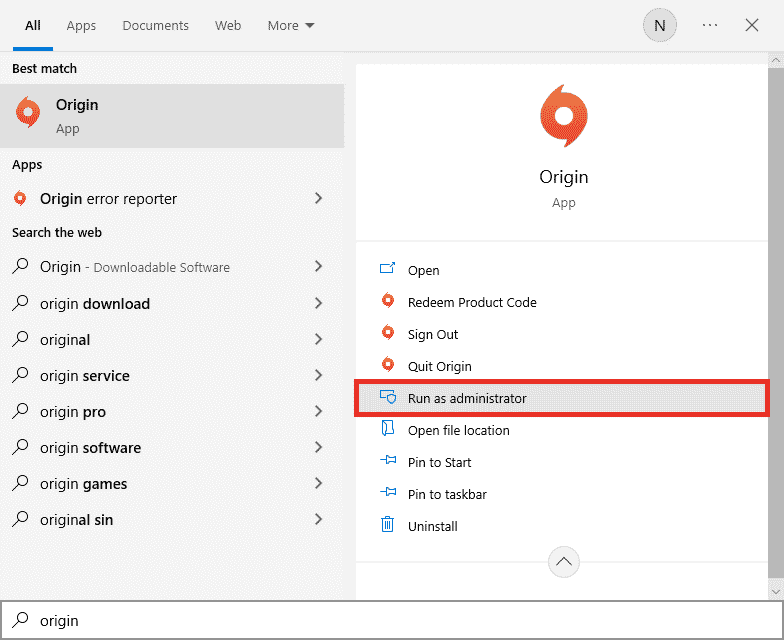
2. Confirme a permissão no Controle de Conta de Usuário.
Opção II: Através das Propriedades de Compatibilidade
1. Pressione a tecla Windows, digite “Origin” e clique em “Abrir local do arquivo”.
Nota: Se a opção “Abrir local do arquivo” não aparecer, clique no ícone de seta para baixo.
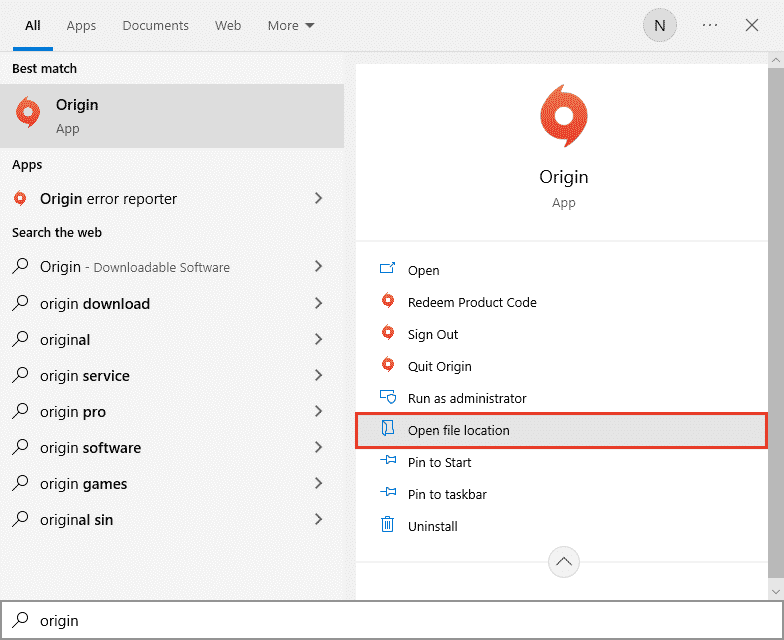
2. Clique com o botão direito no arquivo executável do Origin.
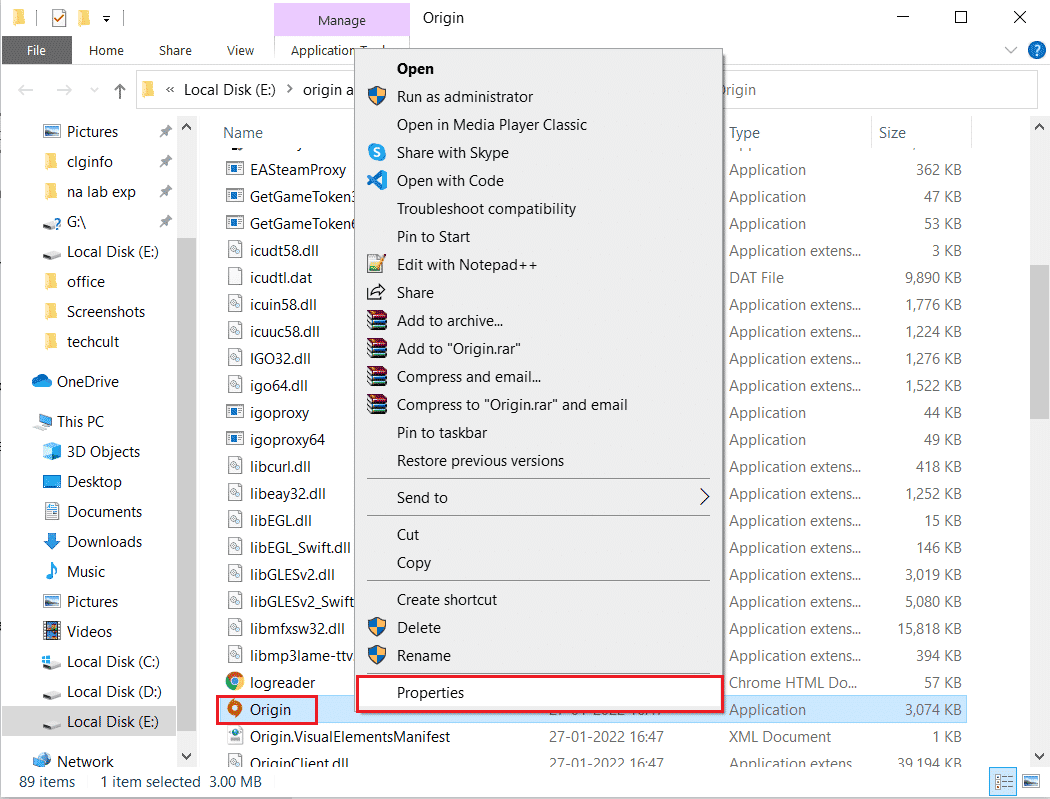
3. Clique na opção “Propriedades”.
4. Vá para a aba “Compatibilidade” e marque a caixa “Executar este programa como administrador”.
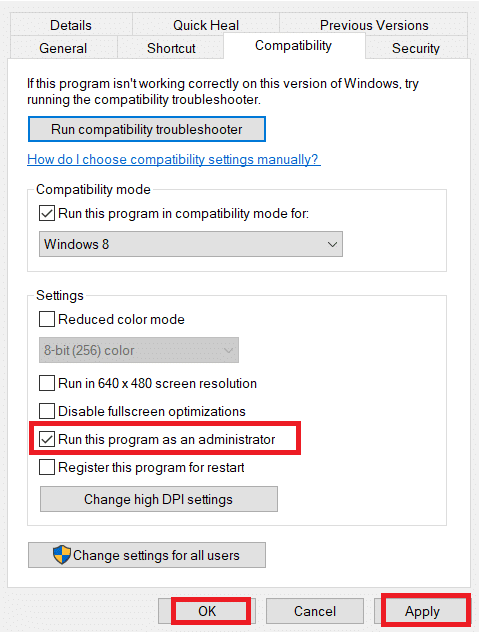
5. Clique em “Aplicar” e depois em “OK”. Verifique se o problema da sobreposição do Origin foi resolvido.
5. Reinicie o Processo do Origin
Outra solução para o problema da sobreposição é reiniciar o processo do Origin:
1. Abra o Gerenciador de Tarefas pressionando Ctrl+Shift+Esc simultaneamente.
2. Localize e selecione o processo “Origin” na aba “Processos”.
3. Clique em “Finalizar tarefa”.
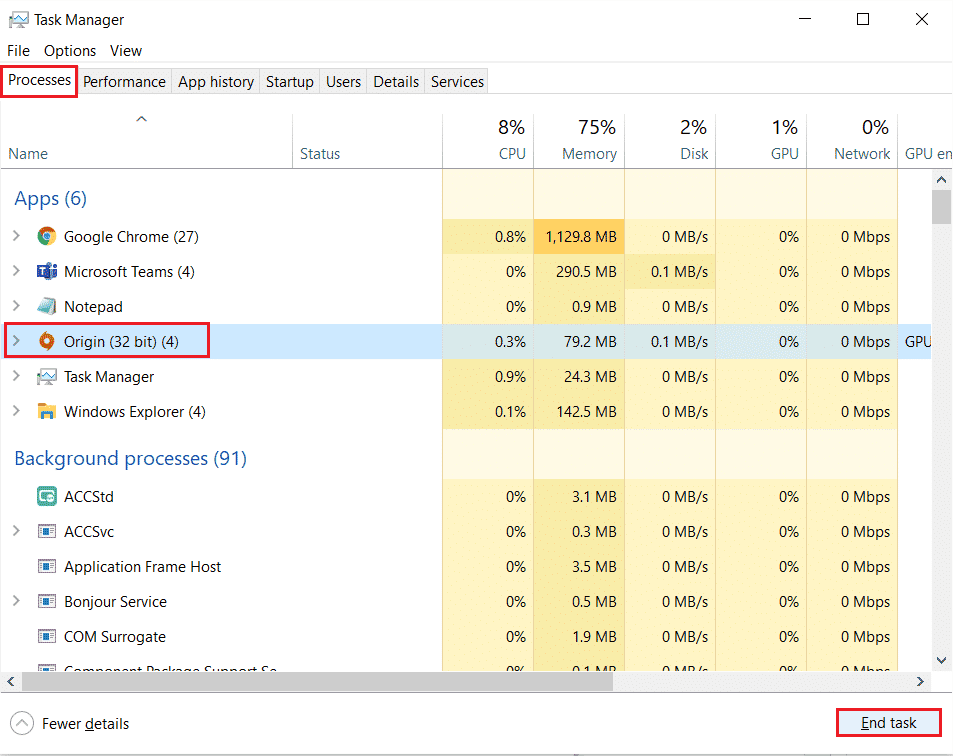
4. Inicie o Origin como administrador e verifique se o problema foi resolvido.
6. Encerre Aplicativos em Segundo Plano
Aplicativos executados em segundo plano podem consumir recursos do computador e causar o mau funcionamento da sobreposição do Origin. Encerre os seguintes processos:
- Cortex
- Nvidia GeForce Experience
- Uplay
- Aplicativo Xbox Windows
- Discord
- MSI Afterburner
- Rivatuner Statistics/Server
- ReShade
- AMD Wattman
- Fraps
- AB Overlay
- Asus Sonic Radar
- NVIDIA Shadowplay
- AverMedia Stream Engine
- Steam
- Razer Synapse
- OBS
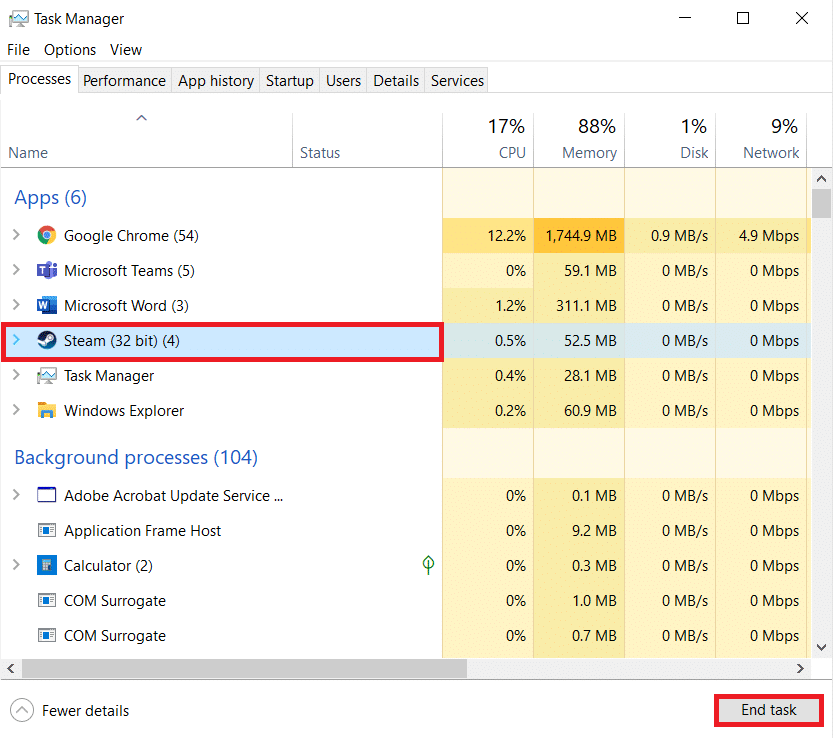
Método 2: Limpe os Arquivos de Cache do Origin
Excluir os arquivos de cache temporários do Origin pode ajudar a resolver o problema da sobreposição:
1. Pressione a tecla Windows, digite “%appdata%” e clique em “Abrir”. Isso abrirá a pasta AppData Roaming.
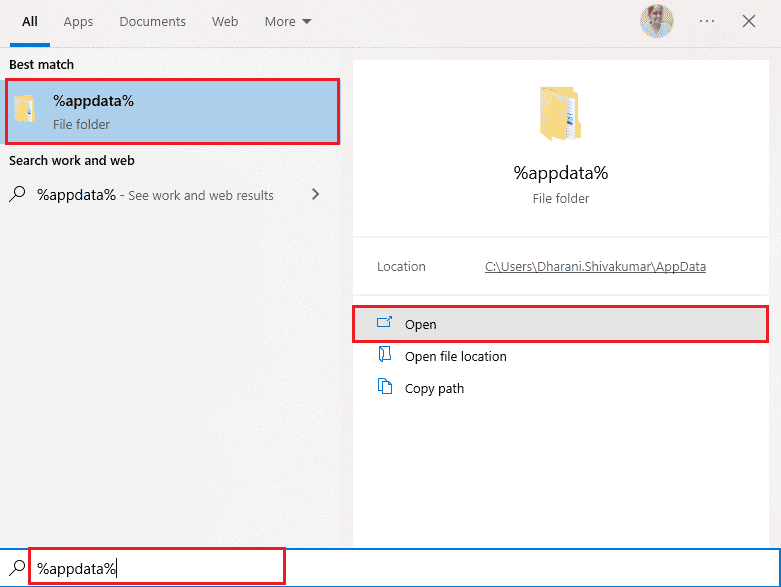
2. Clique com o botão direito na pasta “Origin” e escolha a opção “Excluir”.
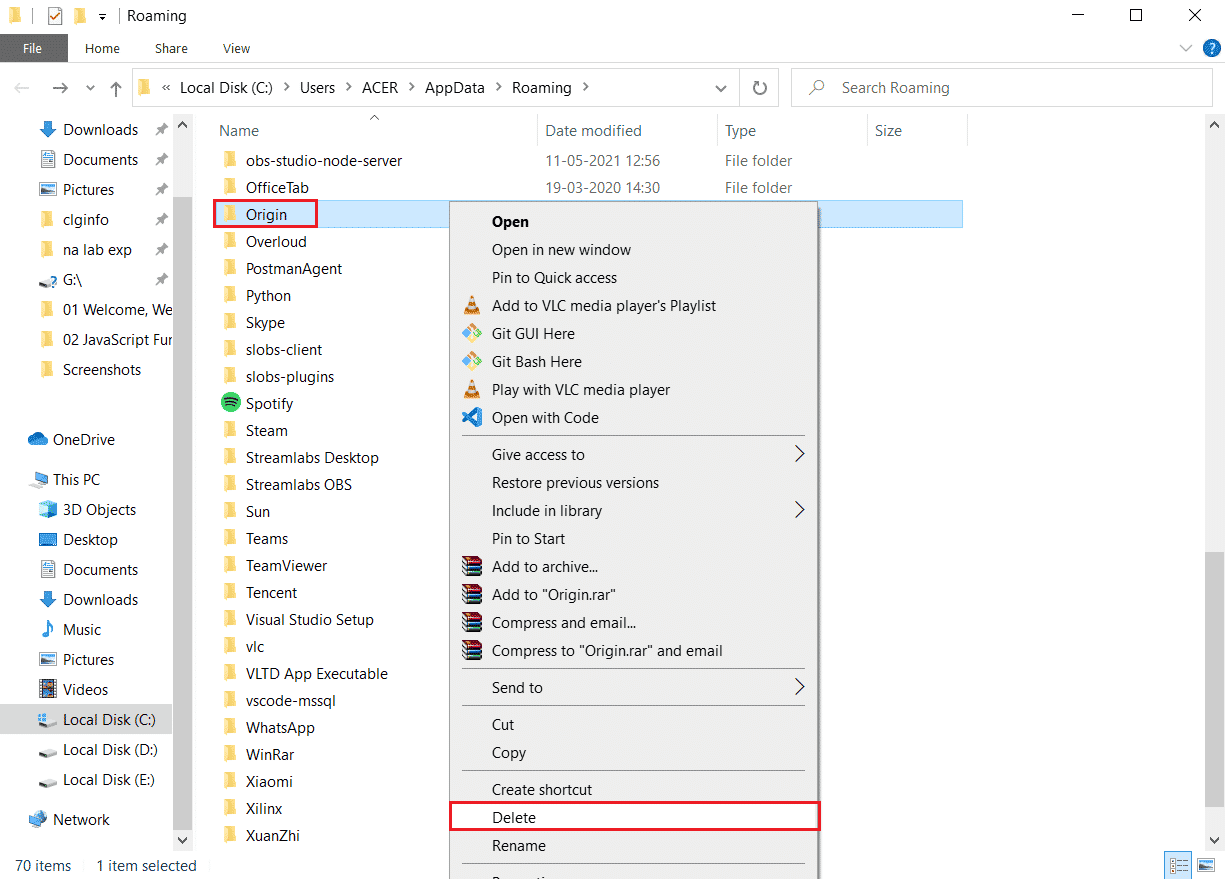
3. Vá para o menu Iniciar, digite “%programdata%” e clique em “Abrir”.
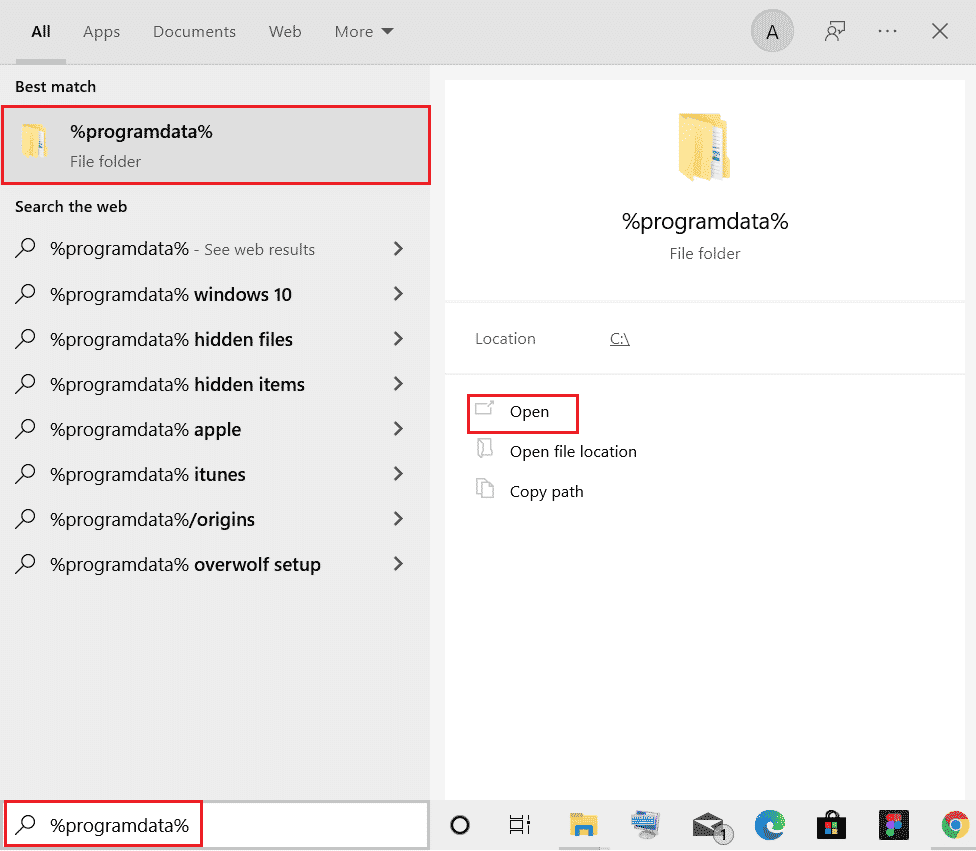
4. Localize a pasta “Origin” e exclua todos os arquivos, exceto a pasta “LocalContent”.
5. Reinicie o computador e verifique se o problema foi resolvido.
Método 3: Ajuste as Configurações do Jogo no Origin
Se a sobreposição do Origin continuar sem funcionar, ajuste as configurações do jogo:
1. Inicie o aplicativo Origin.
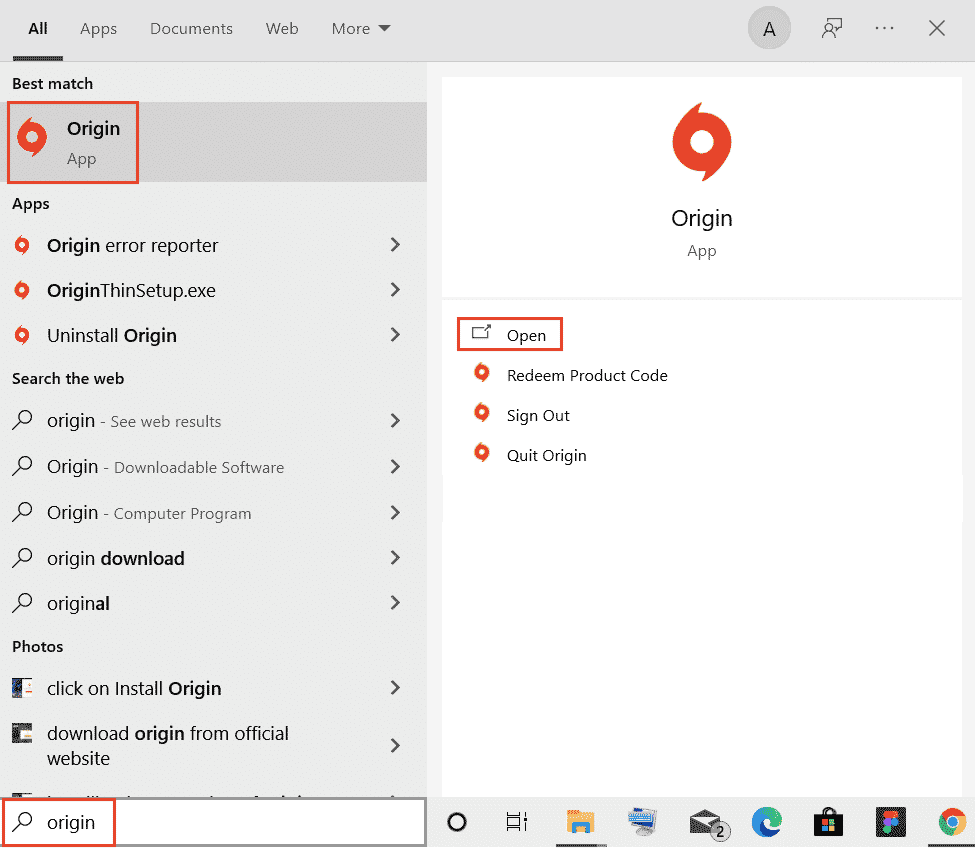
2. Insira suas credenciais e acesse sua conta EA.
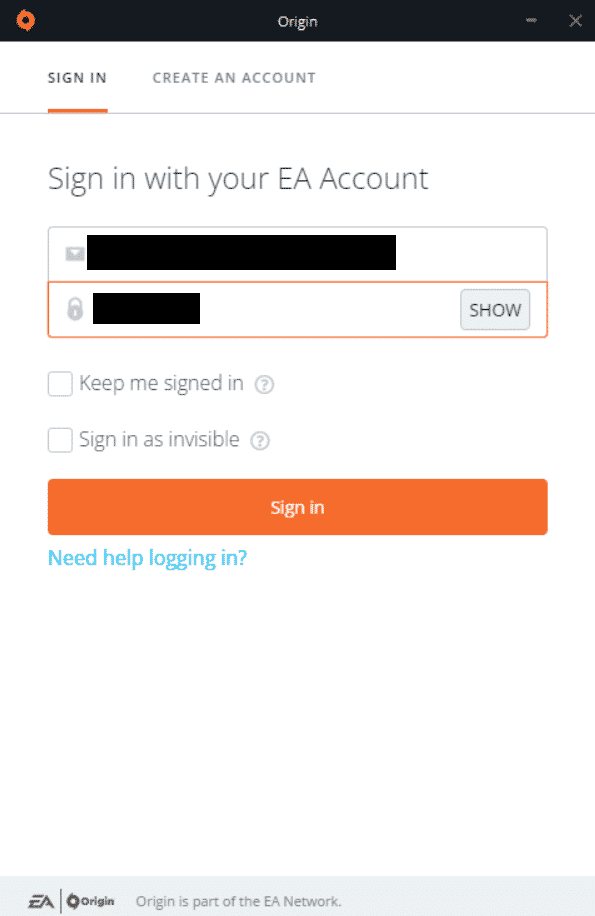
3. Clique no menu “Origin” no canto superior esquerdo.
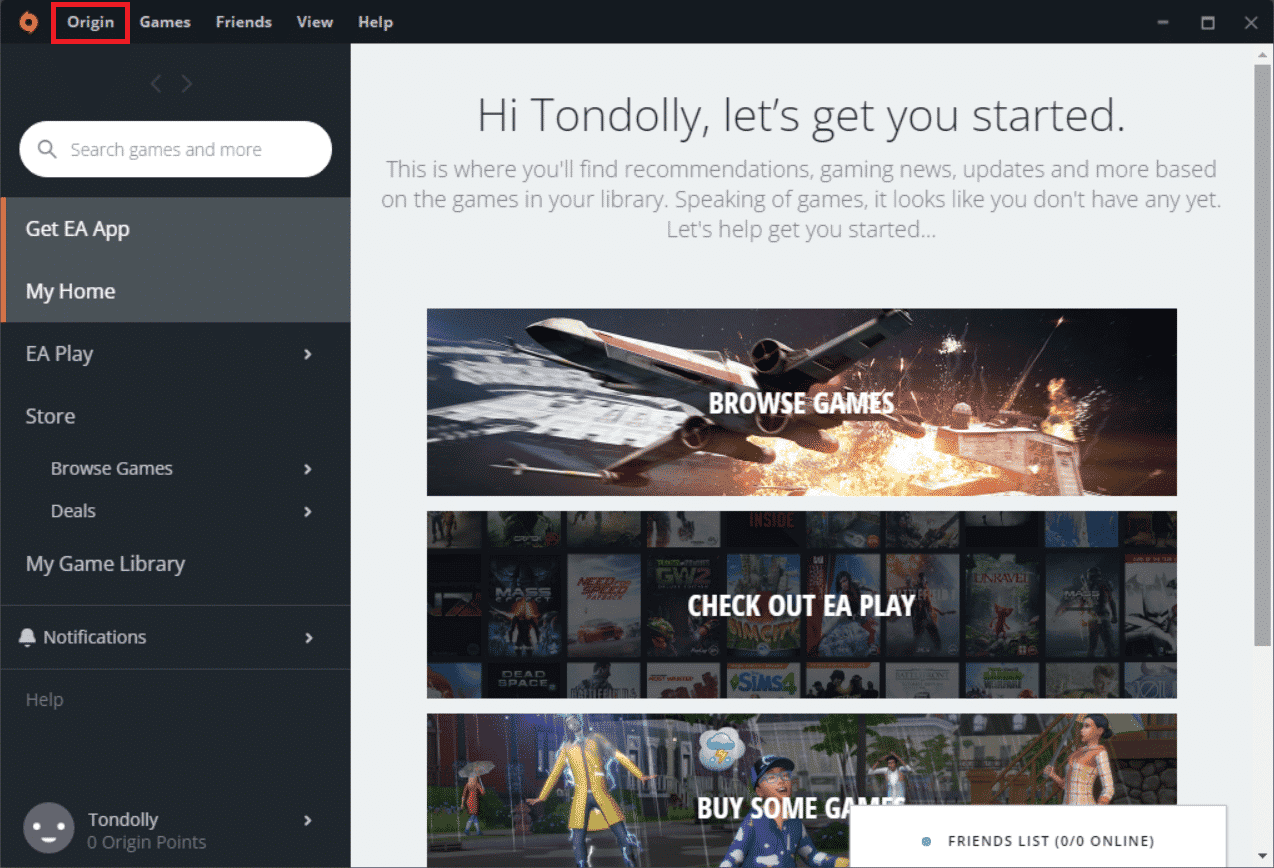
4. Selecione “Configurações do aplicativo”.
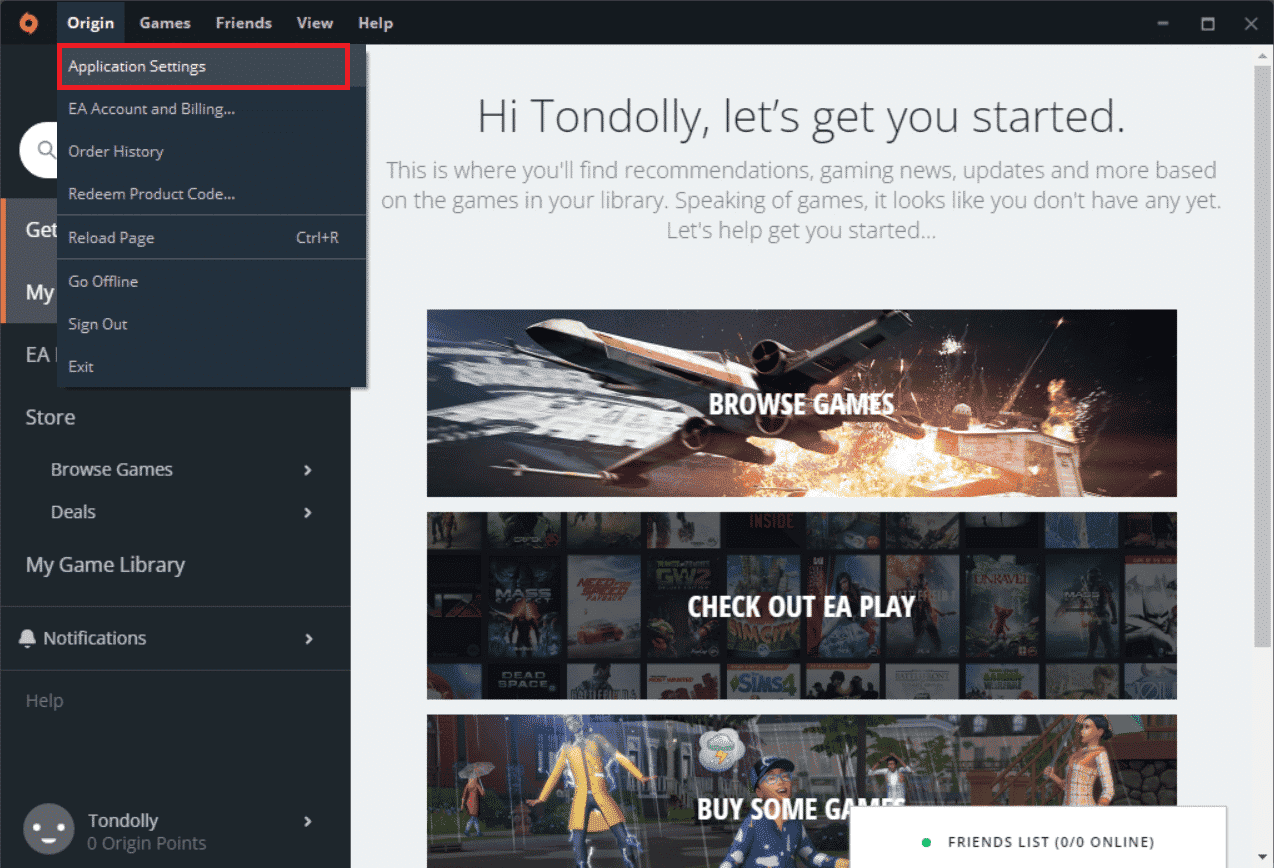
5. Ative a opção “Ativar o Origin no jogo”.
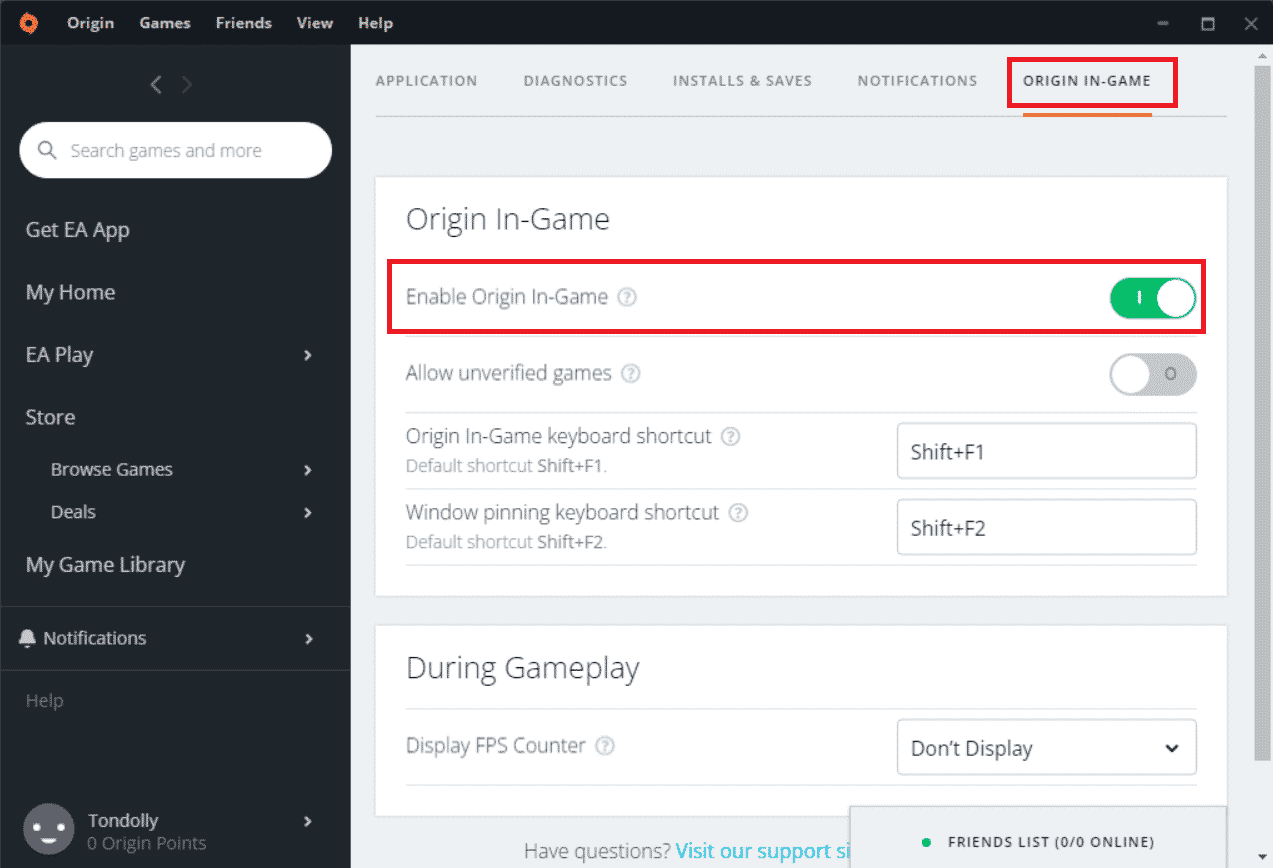
6. Verifique se o problema da sobreposição do Origin foi resolvido.
Método 4: Mude para o Cliente Origin Beta
Se as configurações do jogo não resolveram o problema, tente mudar para o cliente Origin Beta:
1. Abra o aplicativo Origin na barra de pesquisa do Windows.
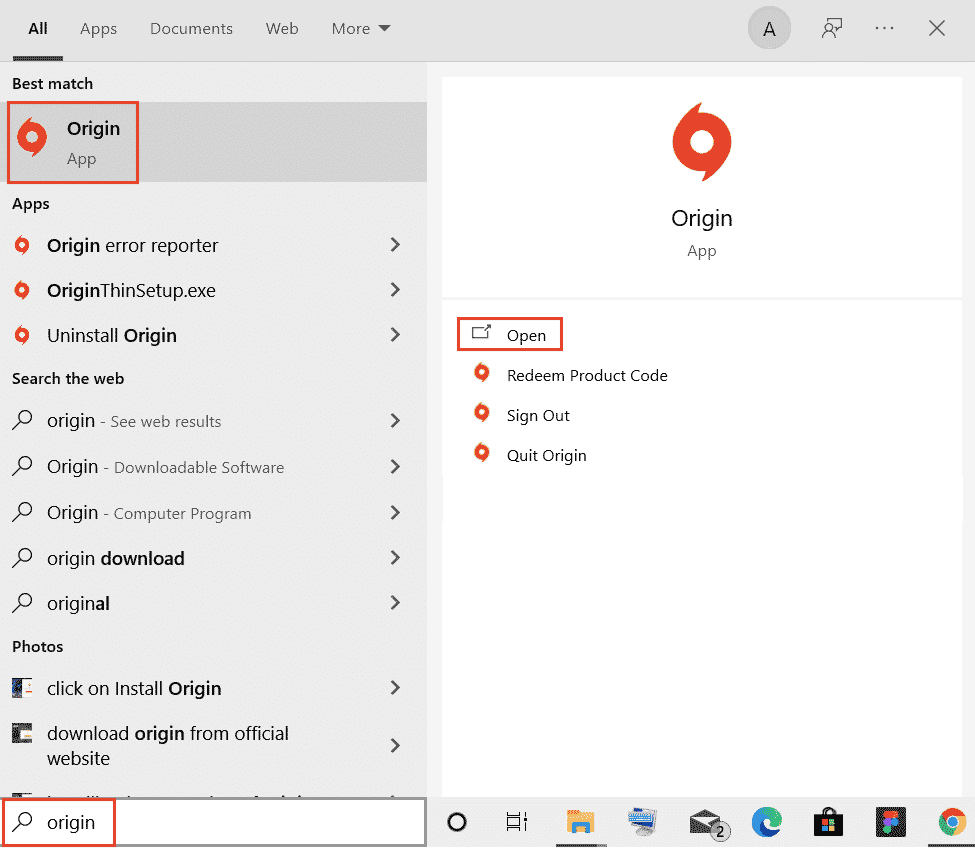
2. Faça login na sua conta.
3. Clique no ícone “Origin” no canto superior esquerdo do menu.
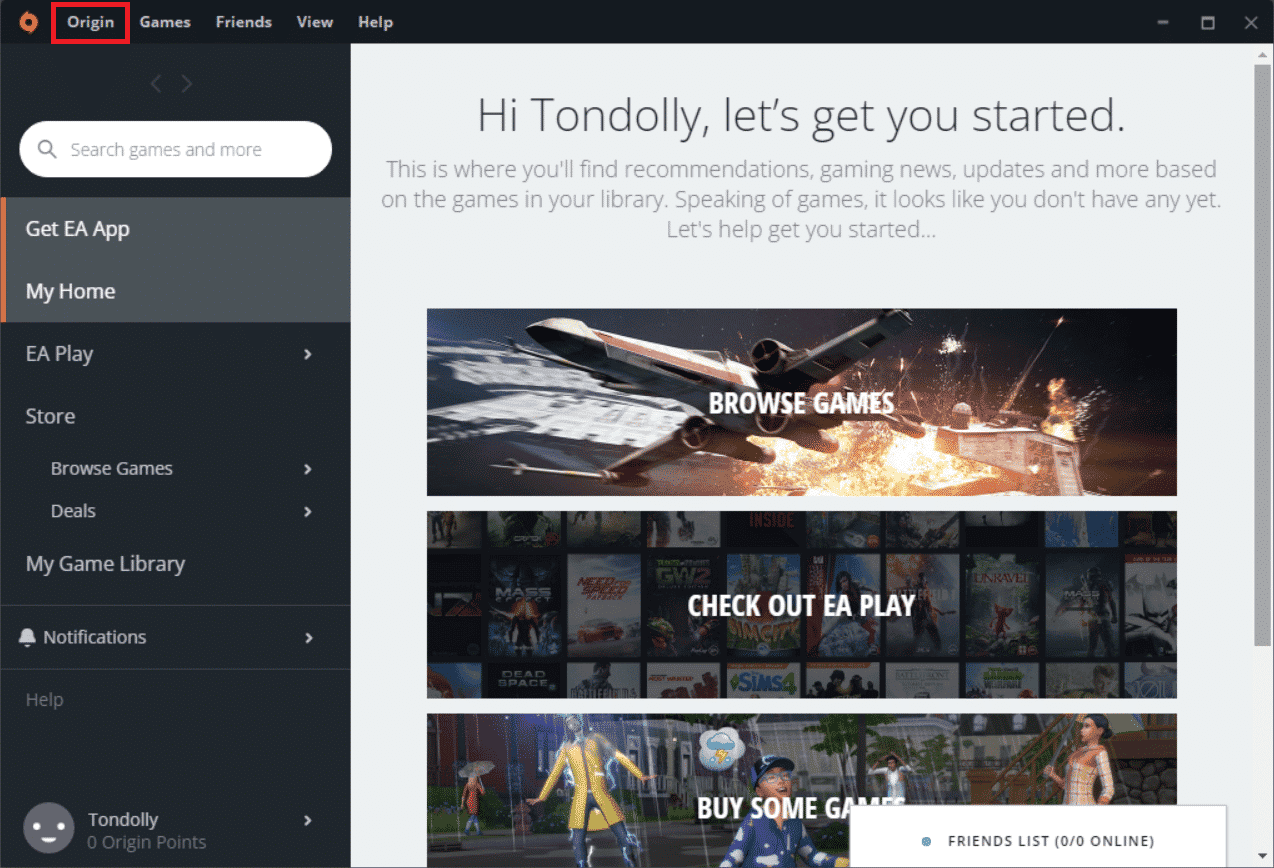
4. Selecione “Configurações do aplicativo”.
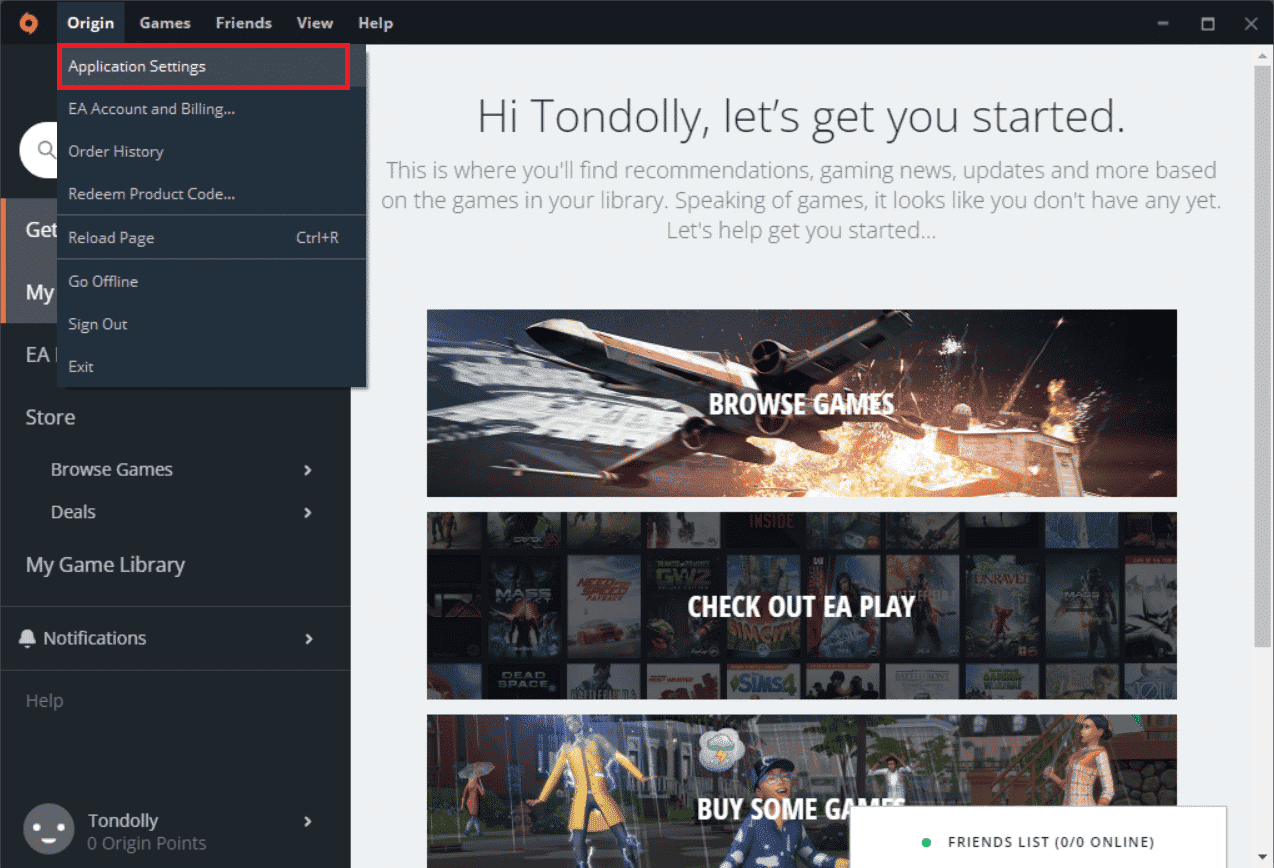
6. Vá para a aba “Aplicativo” e ative a opção “Participar dos betas do cliente Origin” nas “Atualizações do cliente”.
7. Reinicie o cliente Origin após a mudança para a versão Beta.
Método 5: Desabilite o Proxy
Configurações de rede inadequadas no Windows 10 podem causar o problema da sobreposição. Desabilite VPNs e servidores proxy:
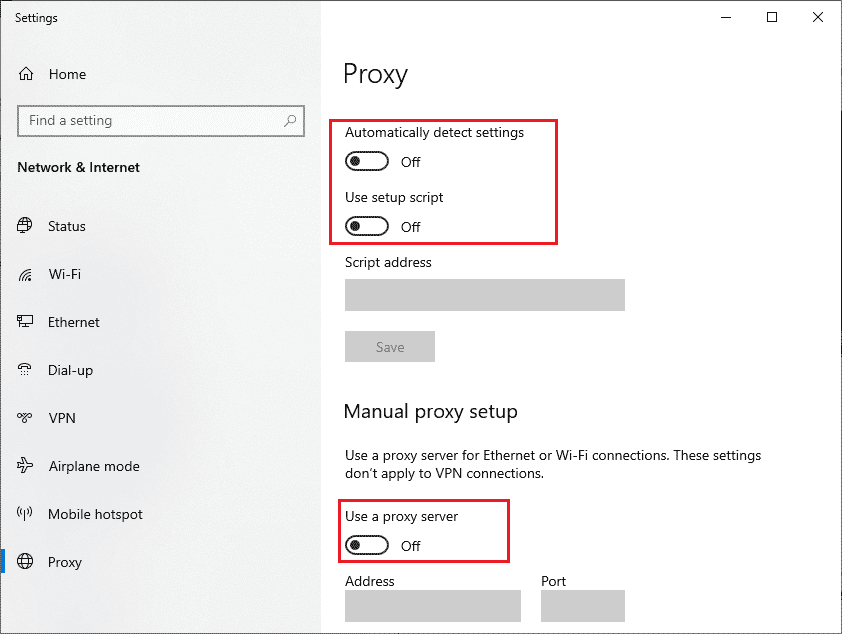
Após desabilitar os servidores proxy e VPNs, verifique se o problema persiste. Se sim, siga para o próximo método.
Método 6: Atualize o Windows
Bugs no sistema operacional podem causar o mau funcionamento da sobreposição. Atualize o Windows:
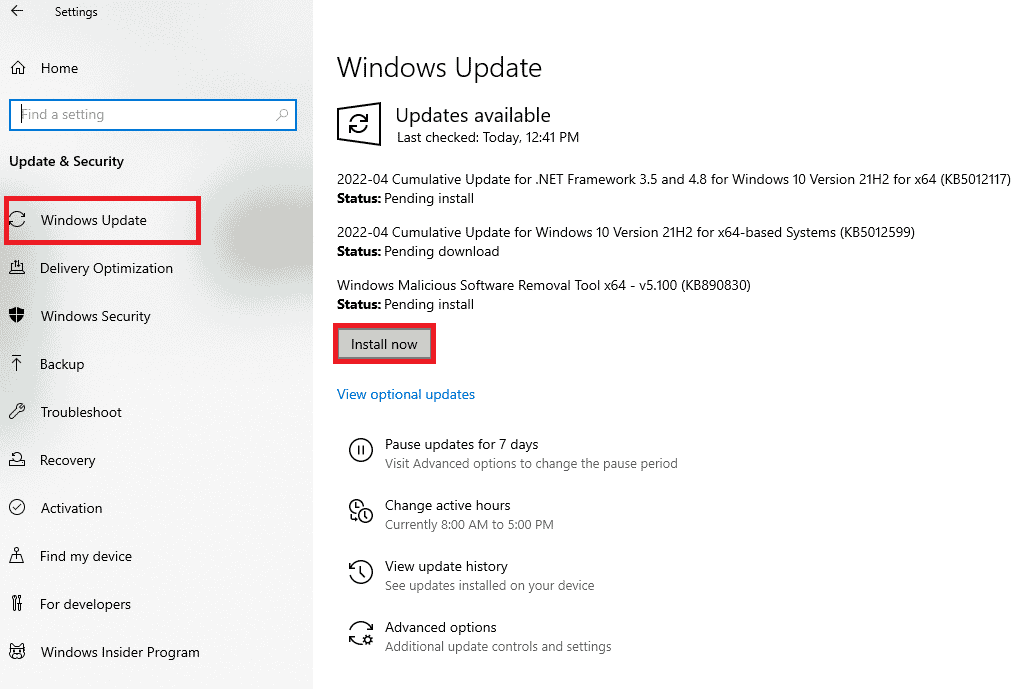
Método 7: Atualize os Drivers Gráficos
Drivers gráficos atualizados garantem um desempenho ideal nos jogos. Atualize os drivers de vídeo:
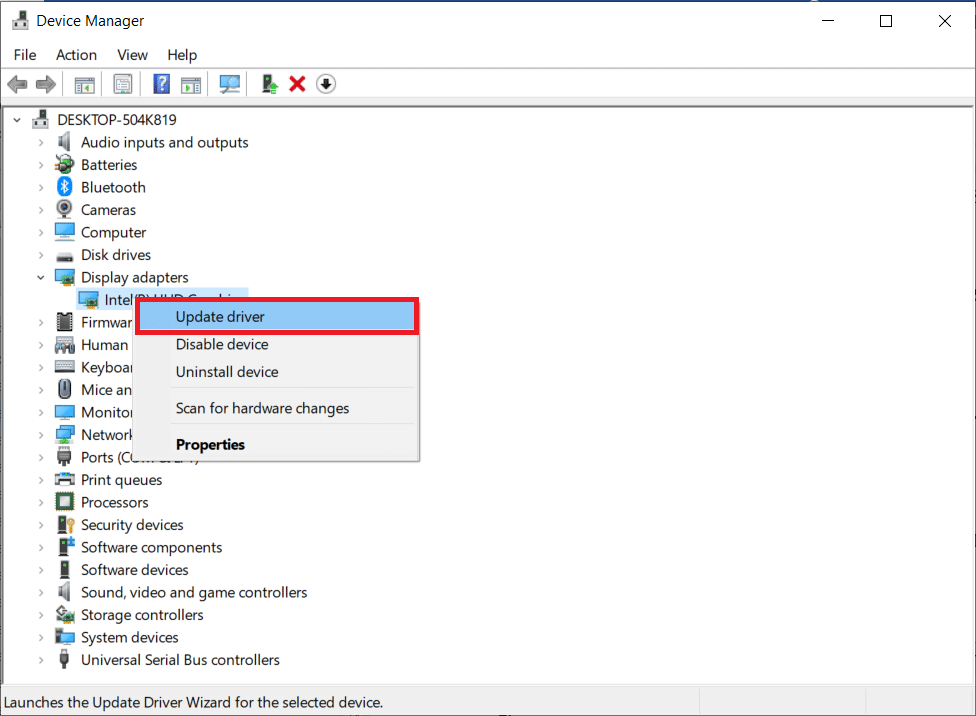
Método 8: Reinstale os Drivers Gráficos
Se a atualização dos drivers gráficos não resolver o problema, reinstale-os:
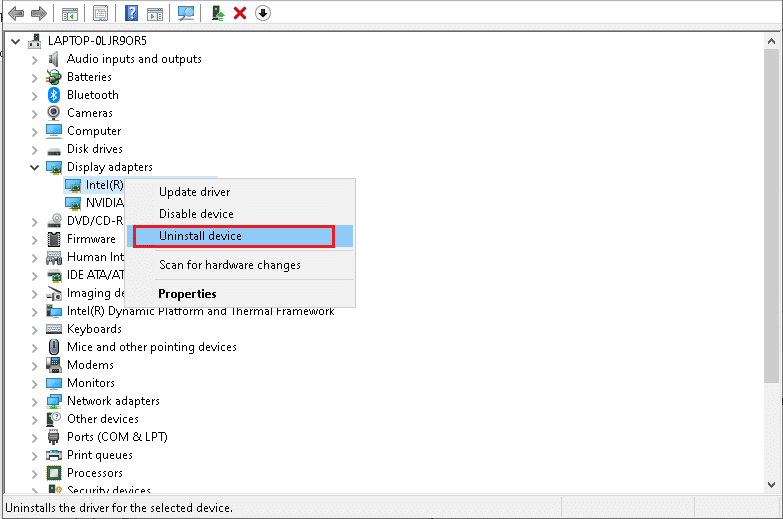
Método 9: Reverter Drivers Gráficos
Se a versão atual dos drivers gráficos for incompatível, reverta para uma versão anterior:
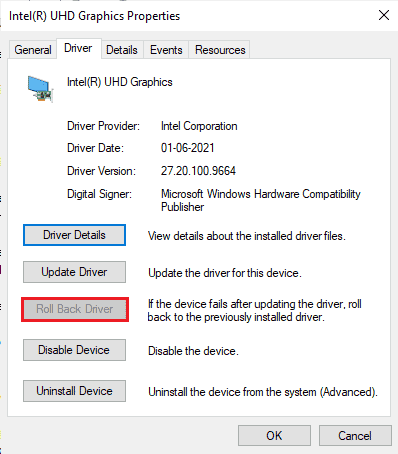
Método 10: Atualize o .NET Framework
O .NET Framework é essencial para o funcionamento de jogos e aplicativos. Verifique se há atualizações e instale-as:
1. Verifique por atualizações do .NET Framework no site oficial da Microsoft.
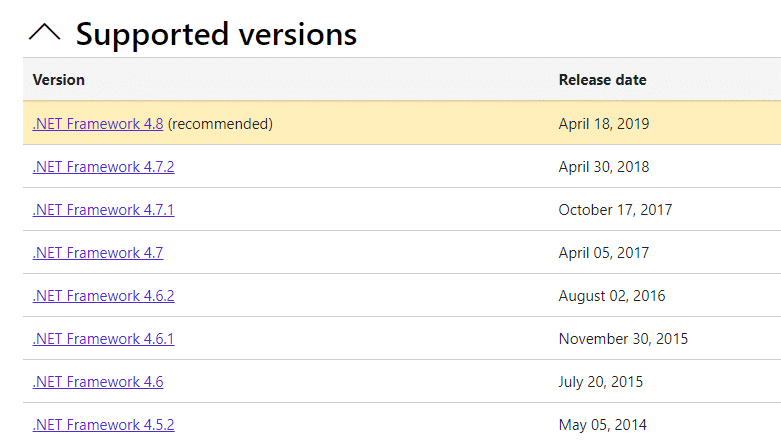
2. Clique no link correspondente e faça o download do .NET Framework 4.8 Runtime.
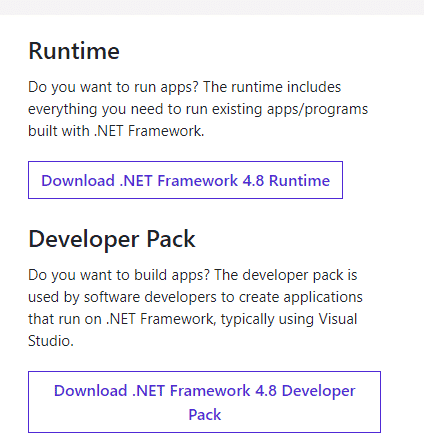
3. Execute o arquivo de instalação e siga as instruções na tela.
4. Verifique se o problema da sobreposição do Origin foi resolvido.
Método 11: Adicione uma Exclusão no Firewall
O Firewall do Windows ou o software antivírus podem estar bloqueando o Origin. Adicione uma exclusão para o Origin nas configurações:
Opção I: Através da Segurança do Windows
1. Pressione a tecla Windows, digite “proteção contra vírus e ameaças” e clique em “Abrir”.
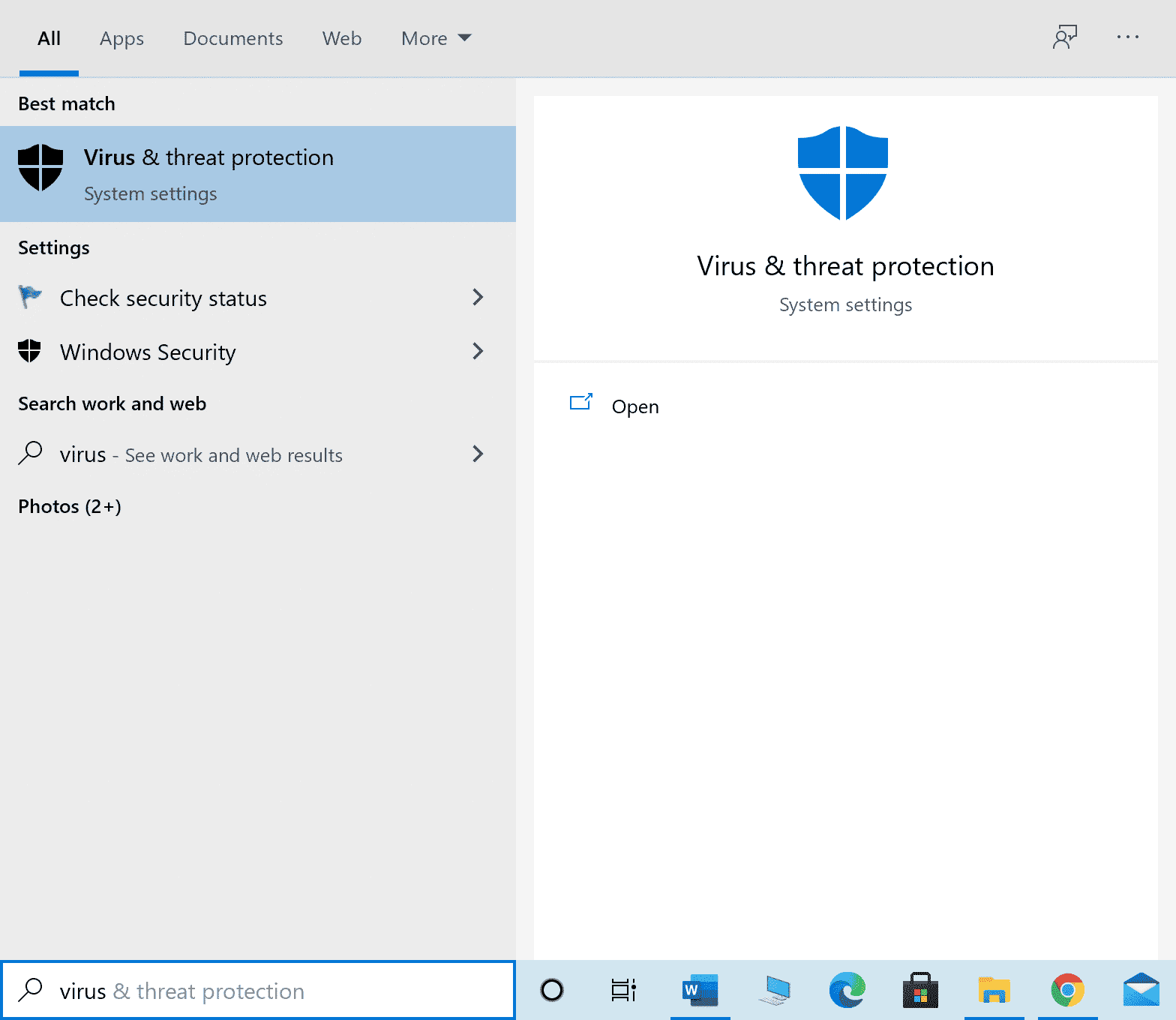
2. Clique em “Gerenciar configurações”.
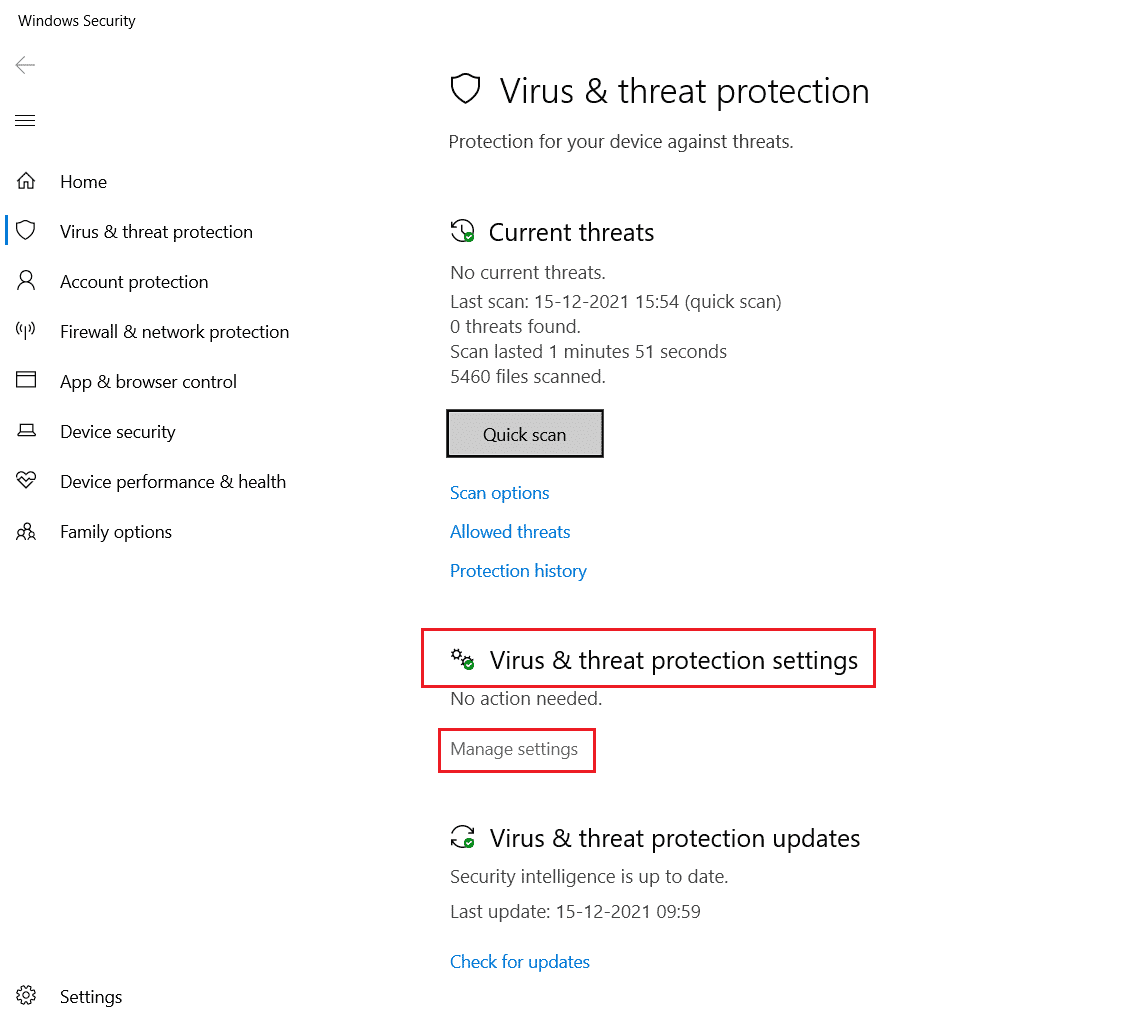
3. Clique em “Adicionar ou remover exclusões”.
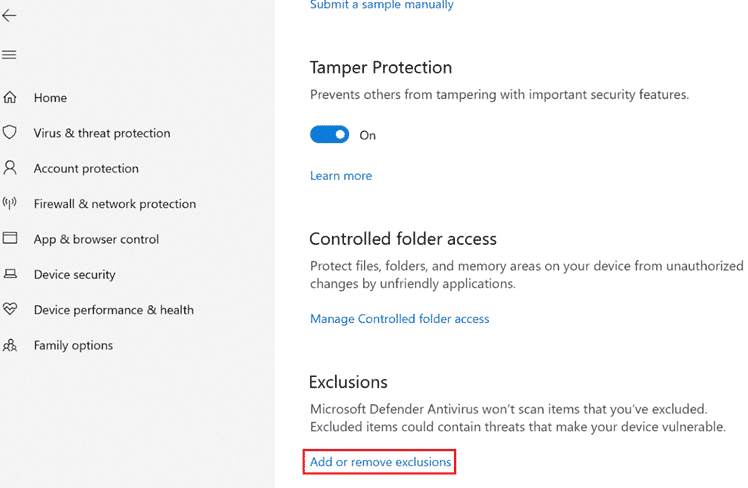
4. Selecione a opção “Adicionar uma exclusão” e clique em “Arquivo”.
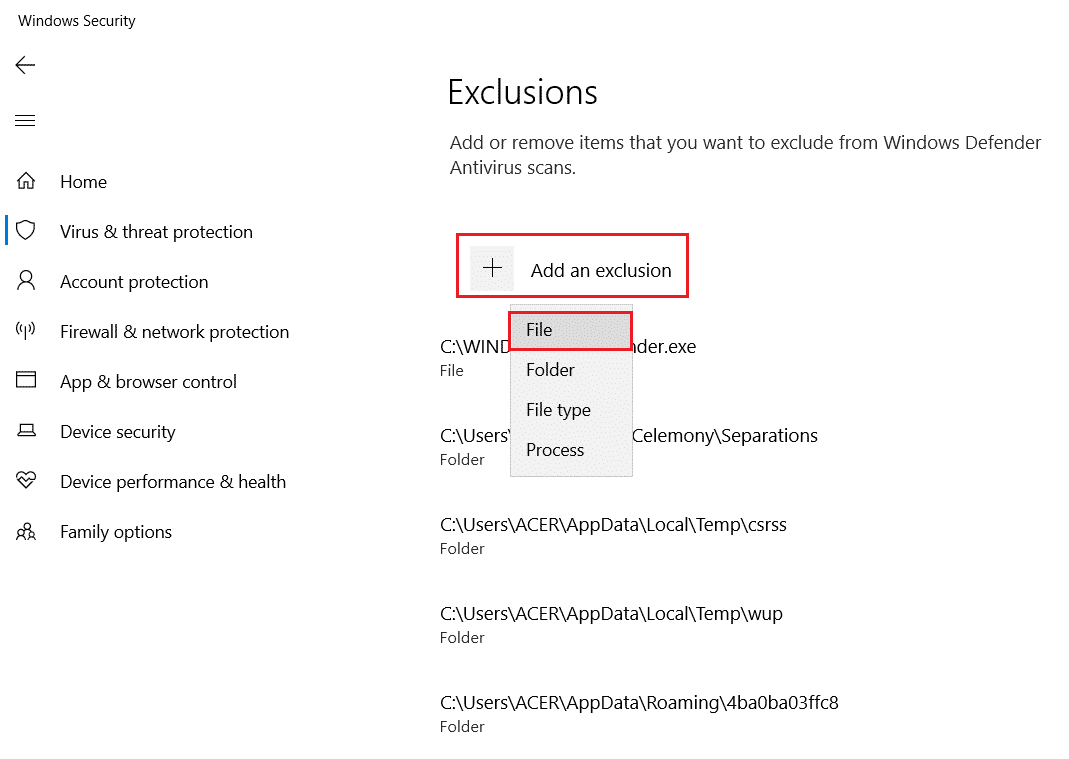
5. Navegue até o diretório de arquivos onde você instalou o Origin e selecione o arquivo executável.
6. Aguarde a adição da ferramenta ao pacote de segurança.
Opção II: Através de um Antivírus de Terceiros
As etapas podem variar dependendo do software antivírus. O exemplo a seguir é baseado no Avast Free Antivirus:
1. Inicie o Avast e clique na opção “Menu” no canto superior direito.

2. Clique em “Configurações”.
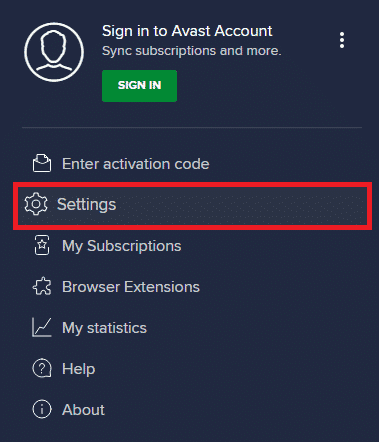
3. Vá para “Aplicativos bloqueados e permitidos”.
4. Clique em “PERMITIR APLICATIVO”.
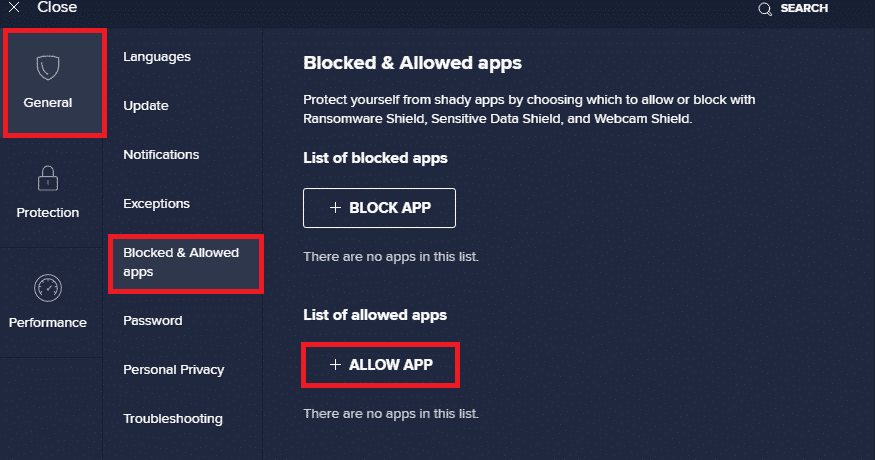
5A. Clique em “ADICIONAR” e selecione o caminho do aplicativo Origin.
5B. Selecione o aplicativo Origin através da opção “SELECIONAR CAMINHO DO APLICATIVO” e clique no botão “ADICIONAR”.
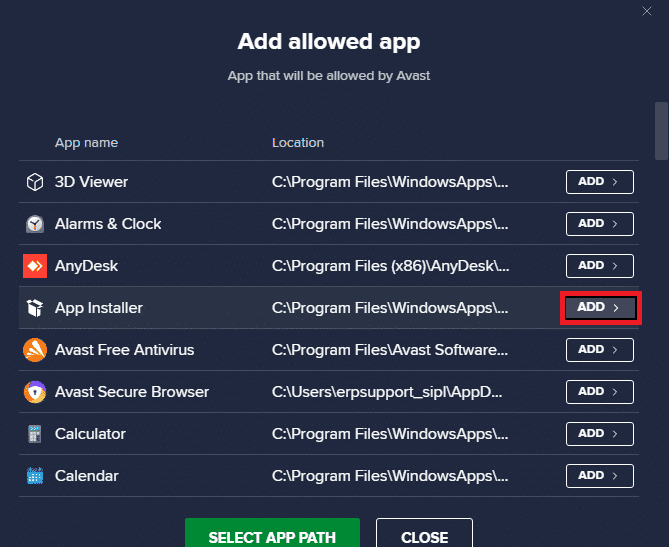
Método 12: Desabilite o DX12
Desabilitar o DX12 em jogos específicos pode resolver o problema da sobreposição do Origin. As etapas a seguir são para jogos da série Battlefield:
1. Pressione as teclas Windows + E para abrir o Explorador de Arquivos.
2. Vá para o seguinte caminho:
C:UsersUSERNAMEDocumentsMyGamesBattlefield 4settings
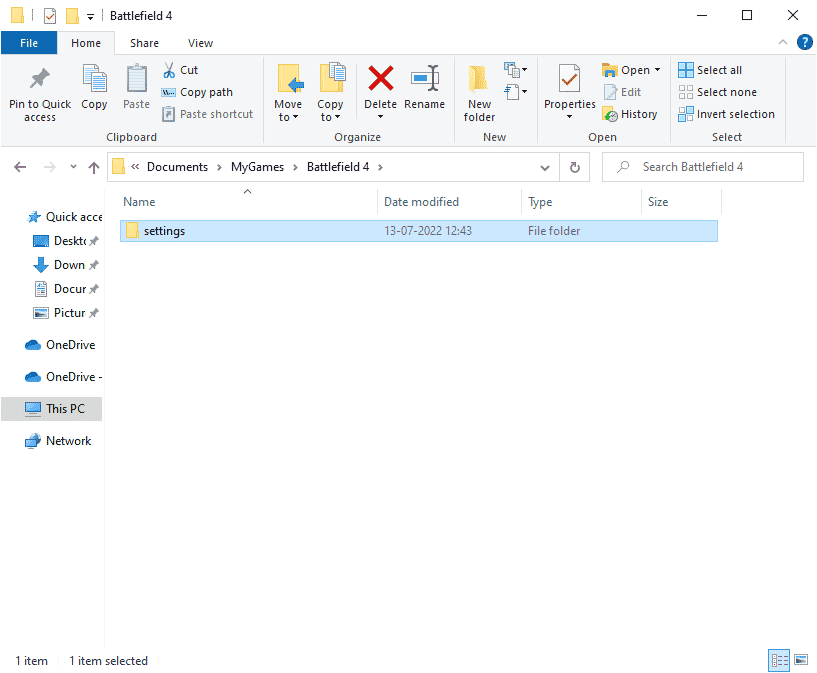
3. Clique com o botão direito no arquivo “PROFSAVE_profile” e clique em “Abrir com”.
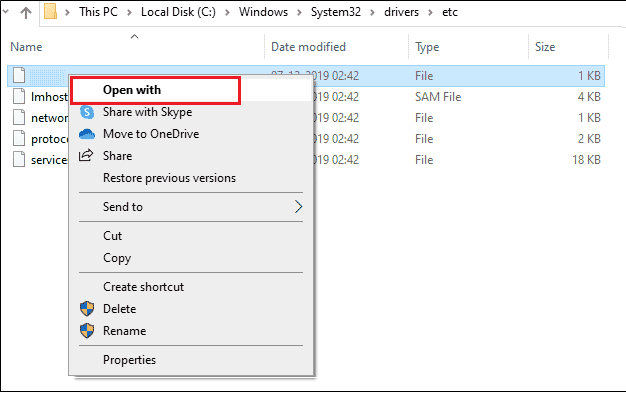
4. Selecione o “Bloco de Notas” e clique em “OK”.
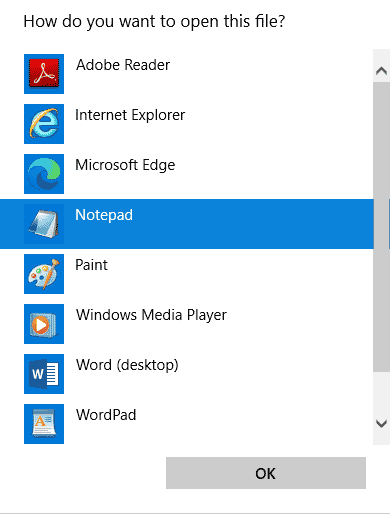
5. Procure pelo texto “Dx12Enabled” e altere o valor de 1 para 0. Salve as alterações e reinicie o Origin.
Método 13: Crie um Novo Usuário Administrador
Se os métodos anteriores não funcionarem, sua conta de usuário pode estar corrompida. Crie uma nova conta de administrador:
1. Pressione as teclas Windows + I para abrir as “Configurações”.
2. Clique em “Contas”.
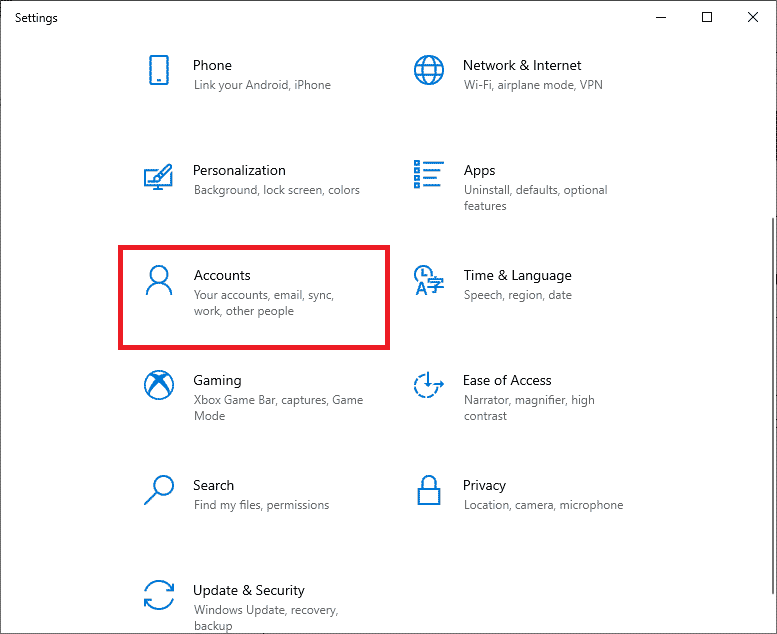
3. Selecione “Família e outros usuários” no menu lateral.
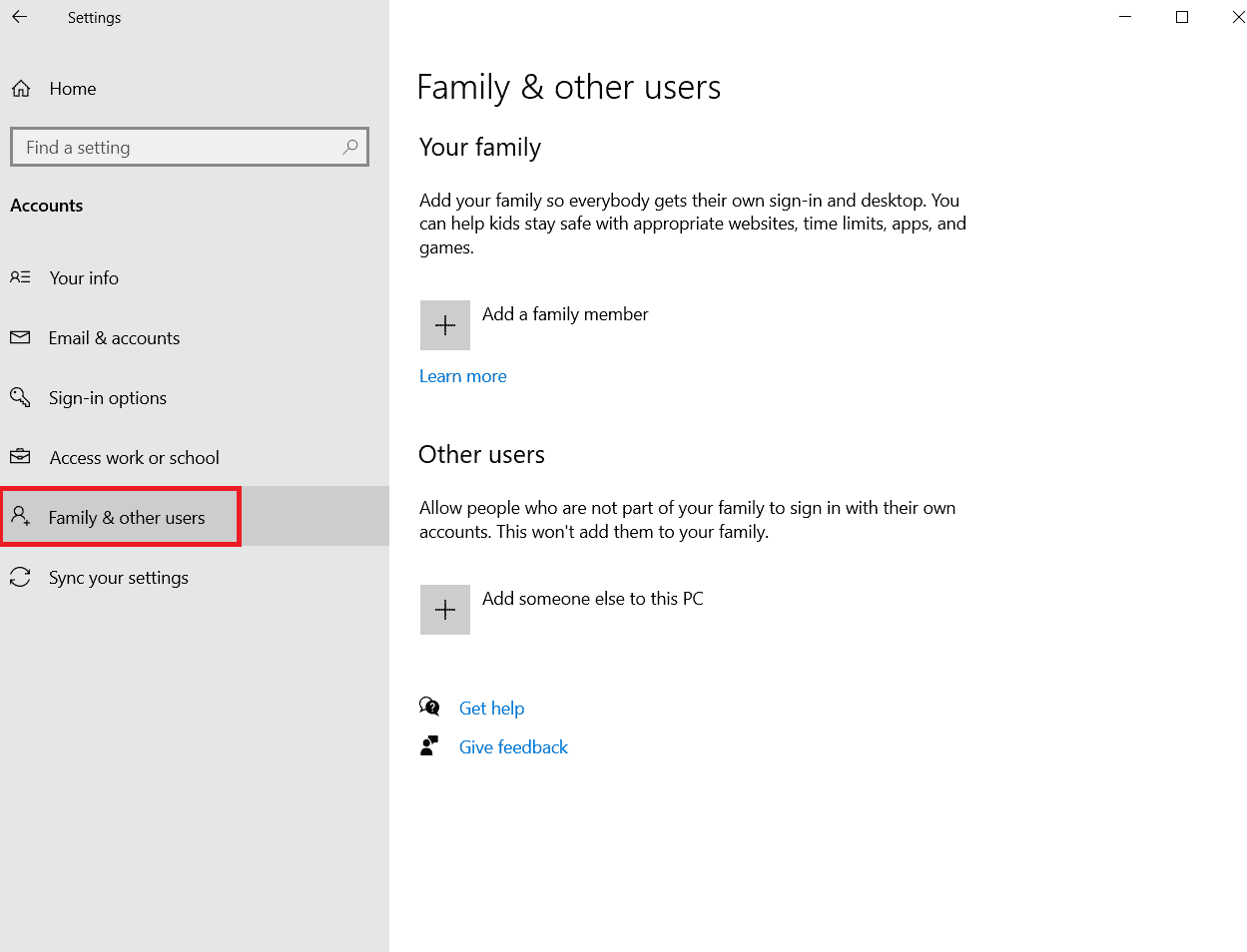
4. Na seção “Outras pessoas”, selecione a conta e clique em “Alterar tipo de conta”.
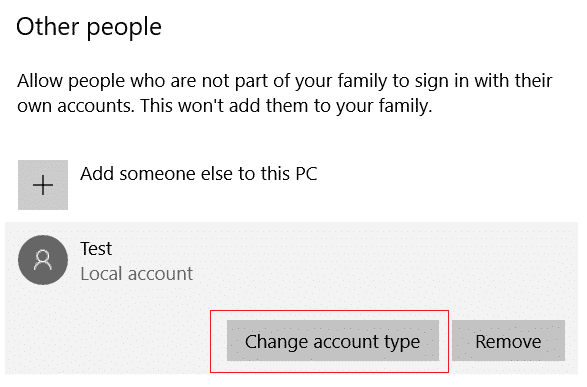
5. Selecione “Administrador” em “Tipo de conta” e clique em “OK”.
<img class=”alignnone wp-image-112369″ width=”600″ height=”263″ src=”https://wilku.top/wp-content/uploads/2022/07/1657808721_83_Fix-Origin-Overlay-Not-Working-in-Windows-10.png” src-size=”596×2